 FaceTime
FaceTime
A FaceTime alkalmazás lehetővé teszi, hogy video- és audiohívásokat folytasson családtagjaival és baráti köreivel a Mac gépéről.
Kérje meg a Sirit. Mondjon a következőkhöz hasonló parancsokat: „Make a FaceTime call to Sharon.”
FaceTime-hívás kezdeményezése. A Mac beépített FaceTime HD kamerájával FaceTime-videohívásokat kezdeményezhet. Kattintson az Új FaceTime elemre, adja meg a felhívni kívánt személy nevét, telefonszámát vagy e-mail-címét, majd kattintson a FaceTime gombra. Ha a videohívás valamilyen okból nem alkalmas, kattintson a felugró menüre és válassza ki a FaceTime-audió elemet, hangalapú hívás kezdeményezéséhez. Ha FaceTime-meghívót kap, csatlakozhat video- vagy audiokapcsolattal.
Tipp: Ha folyamatban van egy videohívás, áthúzhatja a kisméretű kép a képben ablakot a FaceTime-ablak bármelyik sarkába.
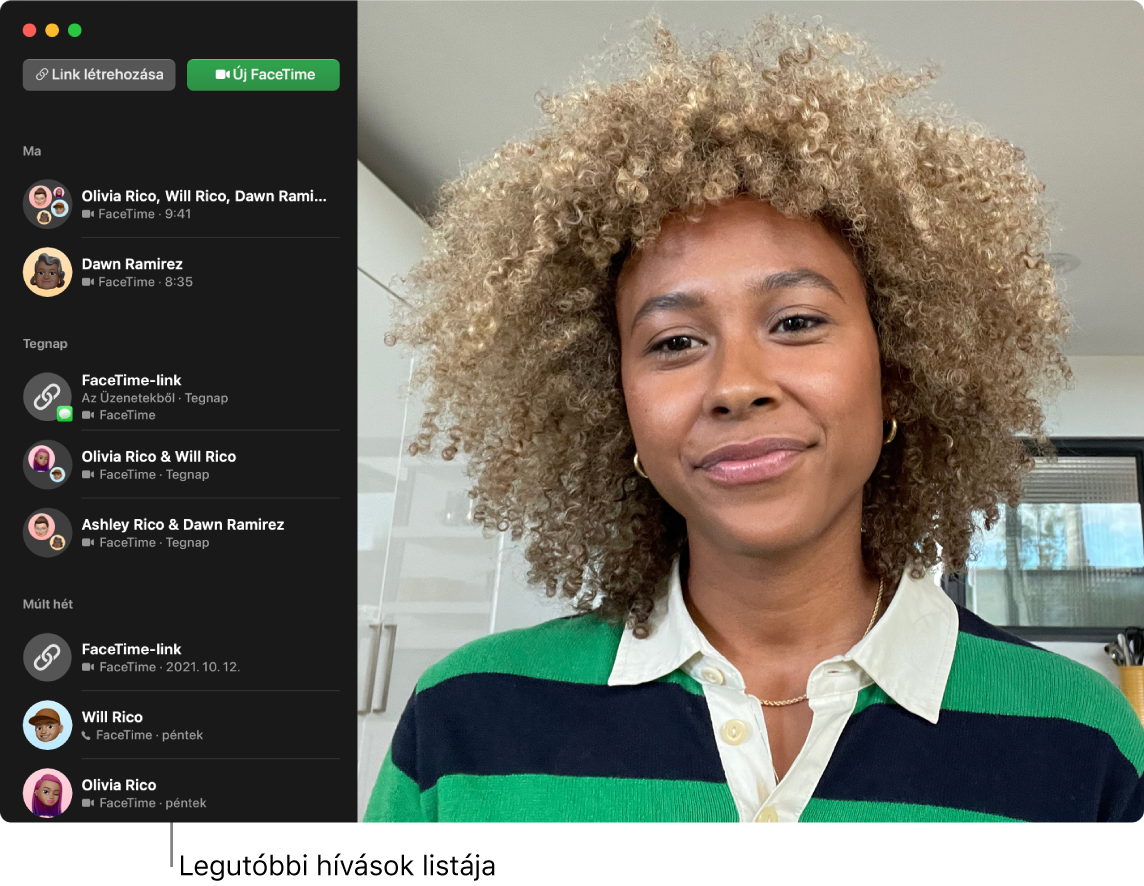
A FaceTime használata csoporttal.Legfeljebb 32 személlyel kapcsolódhat egy csoportos hívásban. Létrehozhat egyedi linket, amit megoszthat a csoporttal. Kattintson a Link létrehozása lehetőségre. Másolja ki a linket a vágólapra vagy közvetlenül ossza meg a barátaival az Üzenetek vagy Mail alkalmazás segítségével. Mostantól, a link segítségével nem Apple-eszközökről is csatlakozhat FaceTime-hívásokhoz.
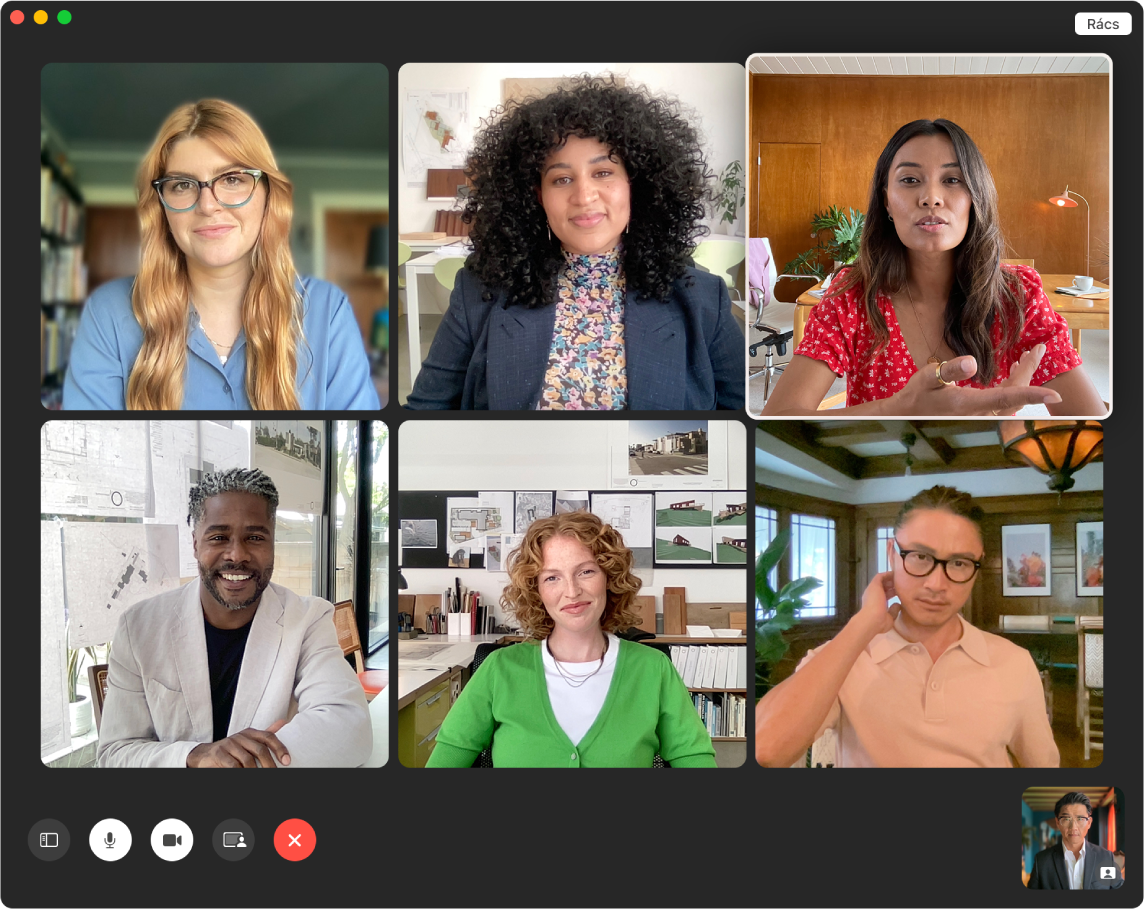
Tipp: Hozzáadhat FaceTime-linkeket Naptár-eseményekhez, ha későbbre szeretné ütemezni a hívást.
Jelnyelv felismerés és Élő feliratok. A FaceTime felismeri, ha az egyik résztvevő jelnyelvet használ és kiemeli az adott személyt a Csoportos FaceTime-hívásban. A FaceTime Élő feliratok funkciója felismeri az elhangzottakat és valós idejű feliratokként megjeleníti az aktív beszélő számára.
Közös filmnézés és zenehallgatás. A SharePlay segítségével közösen nézhetik és hallgathatják a médiatartalmakat a Mac gépen. Továbbá, a képernyőjét is megoszthatja egy FaceTime-hívás során. A kezdéshez kattintson a SharePlay ikonra ![]() . Lásd: Élmények megosztása a SharePlayjel.
. Lásd: Élmények megosztása a SharePlayjel.
Megjegyzés: A SharePlayt támogató egyes appok esetében a részvételhez előfizetésre lehet szüksége. Nem mindegyik funkció és tartalom érhető el minden országban és régióban.
Telefonhívás kezdeményezése. Ha iOS 8 vagy újabb rendszerű iPhone készülékkel rendelkezik, a FaceTime segítségével a Mac gépéről is kezdeményezhet hívásokat. Ügyeljen arra, hogy a Mac és az iPhone ugyanabba az Apple ID-fiókba legyen bejelentkezve, és mindkettőn legyen bekapcsolva a szolgáltatás. (A Mac gépen nyissa meg a FaceTime-ot, válassza a FaceTime > Beállítások elemet, majd válassza a „Hívások iPhone-ról” elemet.)
Megjegyzés: A MacBook Pro gépnek és az iPhone-nak az internethez és ugyanahhoz a Wi-Fi-hálózathoz kell csatlakoznia, hogy a Mac Prón hívásokat lehessen kezdeményezni és fogadni.
A Touch Bar használata a 13 hüvelykes MacBook Prón. Kezdje el begépelni egy kontakt nevét, majd koppintson a kívánt elemre. A Touch Baron válassza a Hang vagy a Videó elemet, függően attól, hogy milyen típusú hívást kíván indítani.

További információk. Lásd: FaceTime felhasználói útmutató.